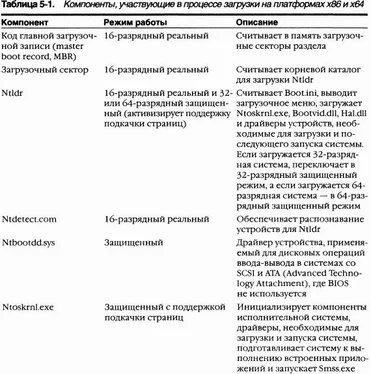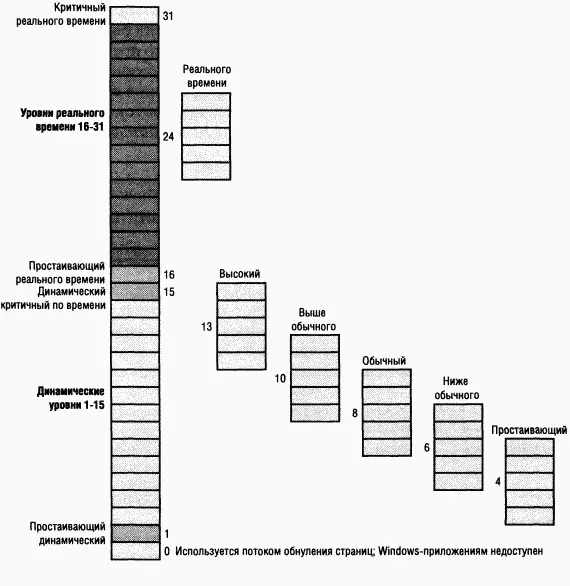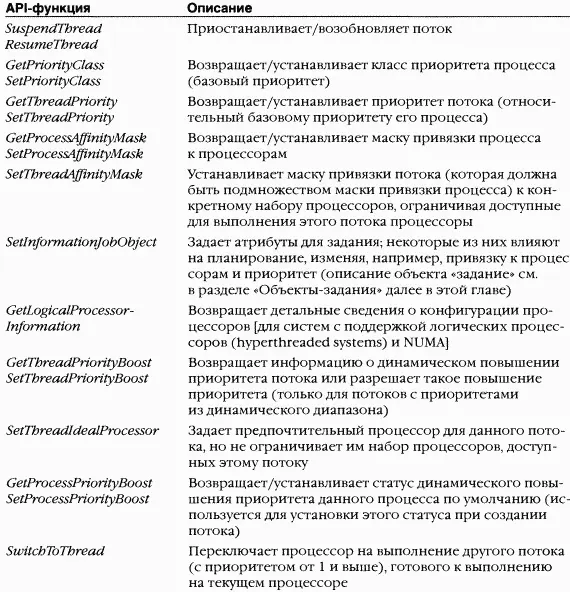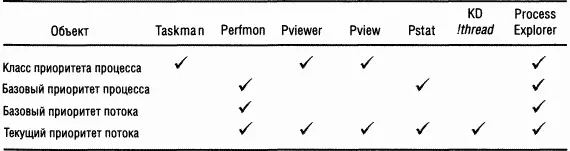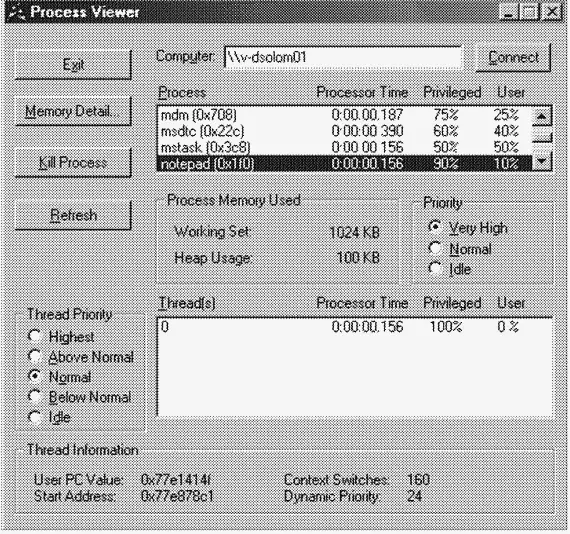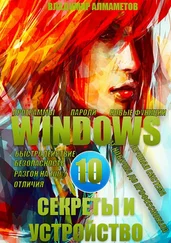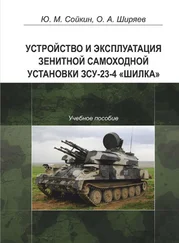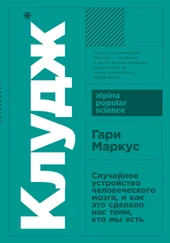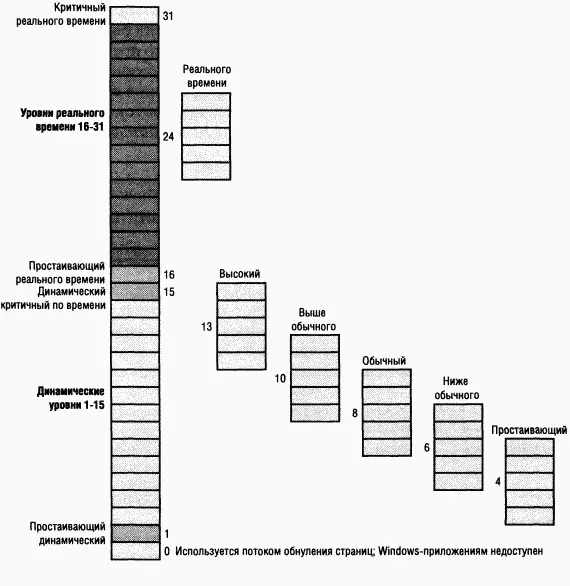
Рис. 6-12. Взаимосвязь приоритетов в ядре и Windows API
Начальный базовый приоритет потока наследуется от базового приоритета процесса, а тот наследует его от родительского процесса. Это поведение можно изменить при вызове Windows-функции CreateProcess или команды START. Приоритет процесса можно изменить и после его создания, используя функцию SetPriorityClass или различные утилиты, предоставляющие доступ к этой функции через UI, например диспетчер задач и Process Explorer. B частности, вы можете понизить приоритет процесса, интенсивно использующего процессорное время, чтобы он не мешал обычным операциям в системе. Смена приоритета процесса влечет за собой смену приоритетов всех его потоков, но их относительные приоритеты остаются прежними. Ho изменение приоритетов индивидуальных потоков внутри процесса обычно не имеет смысла, потому что вы не знаете, чем именно занимается каждый из них (если только сами не пишете программу или не располагаете исходным кодом); так что изменение относительных приоритетов потоков может привести к неадекватному поведению этого приложения.
Обычно базовый приоритет процесса (а значит, и базовый приоритет первичного потока) по умолчанию равен значению из середины диапазонов приоритетов процессов (24, 13, 10, 8, 6 или 4). Однако базовый приоритет некоторых системных процессов (например, диспетчера сеансов, контроллера сервисов и сервера локальной аутентификации) несколько превышает значение по умолчанию для класса Normal (8). Более высокий базовый приоритет по умолчанию обеспечивает запуск потоков этих процессов с приоритетом выше 8. Чтобы изменить свой начальный базовый приоритет, такие системные процессы используют внутреннюю функцию NtSetInformationProcess.
Функции Windows API, связанные с планированием
Эти функции перечислены в таблице 6-14 (более подробную информацию см. в справочной документации Windows API).
Таблица 6-14. API-функции планирования и их назначение
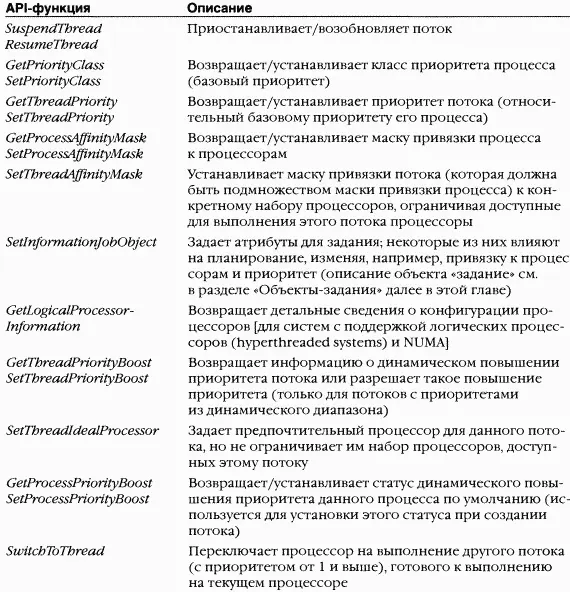

Сопутствующие утилиты
B следующей таблице перечислены утилиты, сообщающие информацию о планировании потоков. Базовый приоритет процесса можно увидеть (и изменить) с помощью диспетчера задач, Process Explorer, Pview или Pviewer. Заметьте, что Process Explorer позволяет уничтожать отдельные потоки в любых процессах. Ho, конечно же, этой возможностью следует пользоваться с крайней осторожностью.
Приоритеты потоков можно просмотреть в оснастке Performance (Производительность), а также с помощью утилит Process Explorer, Plist, Pview, Pviewer и Pstat. Хотя повышение или понижение приоритета процесса может оказаться весьма полезным, изменение приоритетов индивидуальных потоков внутри процесса, как правило, не имеет смысла, потому что постороннему человеку не известно, что делают эти потоки и почему важны именно такие их относительные приоритеты.
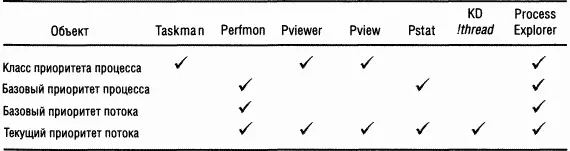
Единственный способ задать начальный класс приоритета для процесса — использовать команду start в командной строке Windows. Если вы хотите, чтобы некая программа каждый раз запускалась с определенным приоритетом, то можете создать для нее ярлык и указать команду запуска, предварив ее cmd /с.Это приведет к появлению окна командной строки, выполнению команды и последующему закрытию этого окна. Например, чтобы запустить Notepad в процессе с низким приоритетом, в свойствах ярлыка должна быть задана команда cmd /с start /low notepad.exe.
ЭКСПЕРИМЕНТ: исследуем и задаем приоритеты процессов и потоков
Попробуйте провести такой эксперимент.
1. Наберите в командной строке start /realtime notepad.Ha экране появится окно Notepad.
2. Запустите утилиту Process Explorer или Process Viewer (Pviewer.exe) из Support Tools и выберите Notepad.exe из списка процессов, как показано ниже. Заметьте, что динамический приоритет потока Notepad равен 24. Это значение совпадает со значением приоритета реального времени на рис. 6-12.
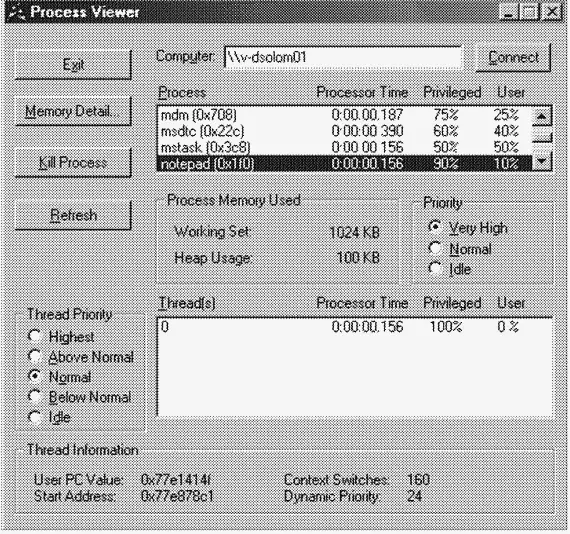
3. Аналогичную информацию можно получить в диспетчере задач. Для его запуска нажмите клавиши Ctrl+Shift+Esc и перейдите на вкладку Processes (Процессы). Щелкните правой кнопкой мыши процесс Notepad.exe и выберите команду Set Priority (Приоритет). Вы увидите, что класс приоритета потока относится к Realtime (Реального времени), как показано на следующей иллюстрации.
Читать дальше
Конец ознакомительного отрывка
Купить книгу